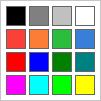Plateforme: Windows, macOS, Linux, iOS
La fonction de tableau blanc permet à l’utilisateur local de guider l’utilisateur distant en dessinant sur l’écran distant. Il est particulièrement utile lors des sessions d’assistance ou des tâches collaboratives.
Activer le tableau blanc
Pour activer ou désactiver le tableau blanc :
Dans une session active, sélectionnez
 dans la barre d’outils.
dans la barre d’outils.
Commandes de dessin
Commencez à dessiner - maintenez le bouton gauche de la souris enfoncé.
Terminer le dessin - relâchez le bouton gauche de la souris.
Annuler le dessin - appuyez sur le bouton droit de la souris ou sur Échap.
Modes de dessin
Le tableau blanc propose cinq modes de dessin :
Freehand
Ligne
Rectangle
Cercle
Flèche
Dessiner un objet
Pour dessiner à l’aide du tableau blanc :
Dans une session active, cliquez sur Sélectionner
 dans la barre d’outils.
dans la barre d’outils.Sélectionnez un mode de dessin.
Maintenez le bouton gauche de la souris enfoncé pour commencer à dessiner.
Relâchez le bouton pour terminer le dessin.
Appuyez sur Échap ou sur le bouton droit de la souris pour annuler.
Pour supprimer des dessins, utilisez les options Effacer ou Effacer tout .
Sélection des couleurs
Le tableau blanc comprend une palette de 16 couleurs :